Dodavanje članova u tim u aplikaciji Microsoft Teams
Ako ste vlasnik tima, možete nekoga dodati u tim. Ako niste vlasnik tima, možete poslati zahtjev, a vlasnik tima može ga prihvatiti ili odbiti.
U ovoj se temi radi o dodavanju članova koji su već dio vašeg tima tvrtka ili ustanova. Ako želite dodati nekoga tko nije dio vašeg tvrtka ili ustanova, pročitajte članak Dodavanje gostiju u tim.
Dodavanje članova u tim
Najnovije ograničenje veličine tima potražite u članku Ograničenja i specifikacije za Microsoft Teams.
Napomena: Ako ste globalni administrator, razmislite o stvaranju tima tvrtka ili ustanova koji automatski dodaje sve u vašoj tvrtki ili ustanovi.
-
Ako ste vlasnik tima, idite na naziv tima na popisu timova i kliknite Dodatne mogućnosti

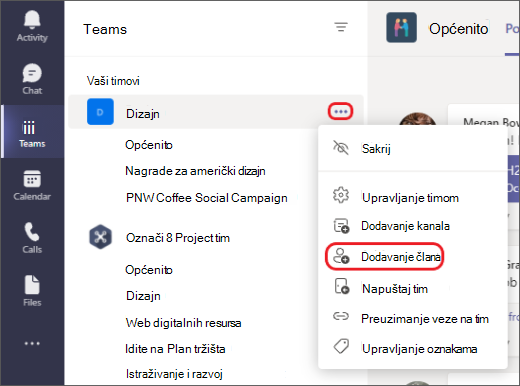
-
Započnite upisivanjem naziva, popisa za raspodjelu, sigurnosne grupe iliMicrosoft 365 grupe. Možete dodati i osobe izvan svoje tvrtka ili ustanova kao goste tako da upišete njihove adrese e-pošte.
-
Kada završite s dodavanjem članova, odaberite Dodaj. Možete nekoga učiniti vlasnikom tima tako da odaberete strelicu prema dolje pokraj stavke Član. Tim može imati više vlasnika. Dodatne informacije o ulogama i dozvolama potražite u članku Mogućnosti vlasnika tima i članova u aplikaciji Teams.
-
Odaberite Zatvori. Osobe koje dodate timu primit će poruku e-pošte s obavijesti da su sada član i da će se tim pojaviti na popisu timova.
Srodne veze
Stvaranje kanala
Prihvaćanje ili odbijanje zahtjeva za pridruživanje timu
Dodavanje gostiju u tim
Stvaranje tvrtka ili ustanova tima, članova
i mogućnosti gostau aplikaciji Teams
Ako ste vlasnik tima, možete dodati člana tima u tim. Ako niste vlasnik tima, možete poslati zahtjev, a vlasnik tima može ga prihvatiti ili odbiti.
Dodavanje članova u tim:
Kao vlasnik tima dodirnite Teams 

Ako u postojeći tim želite dodati više osoba, idite na radnu površinu ili web-aplikaciju.
Tim može držati do 5000 ljudi.
Ako ste vlasnik tima, možete dodati člana tima u tim. Ako niste vlasnik tima, možete poslati zahtjev, a vlasnik tima može ga prihvatiti ili odbiti.
Dodavanje članova u tim:
Kao vlasnik tima dodirnite Teams 


Ako u postojeći tim želite dodati više osoba, idite na radnu površinu ili web-aplikaciju.
Tim može držati do 5000 ljudi.










